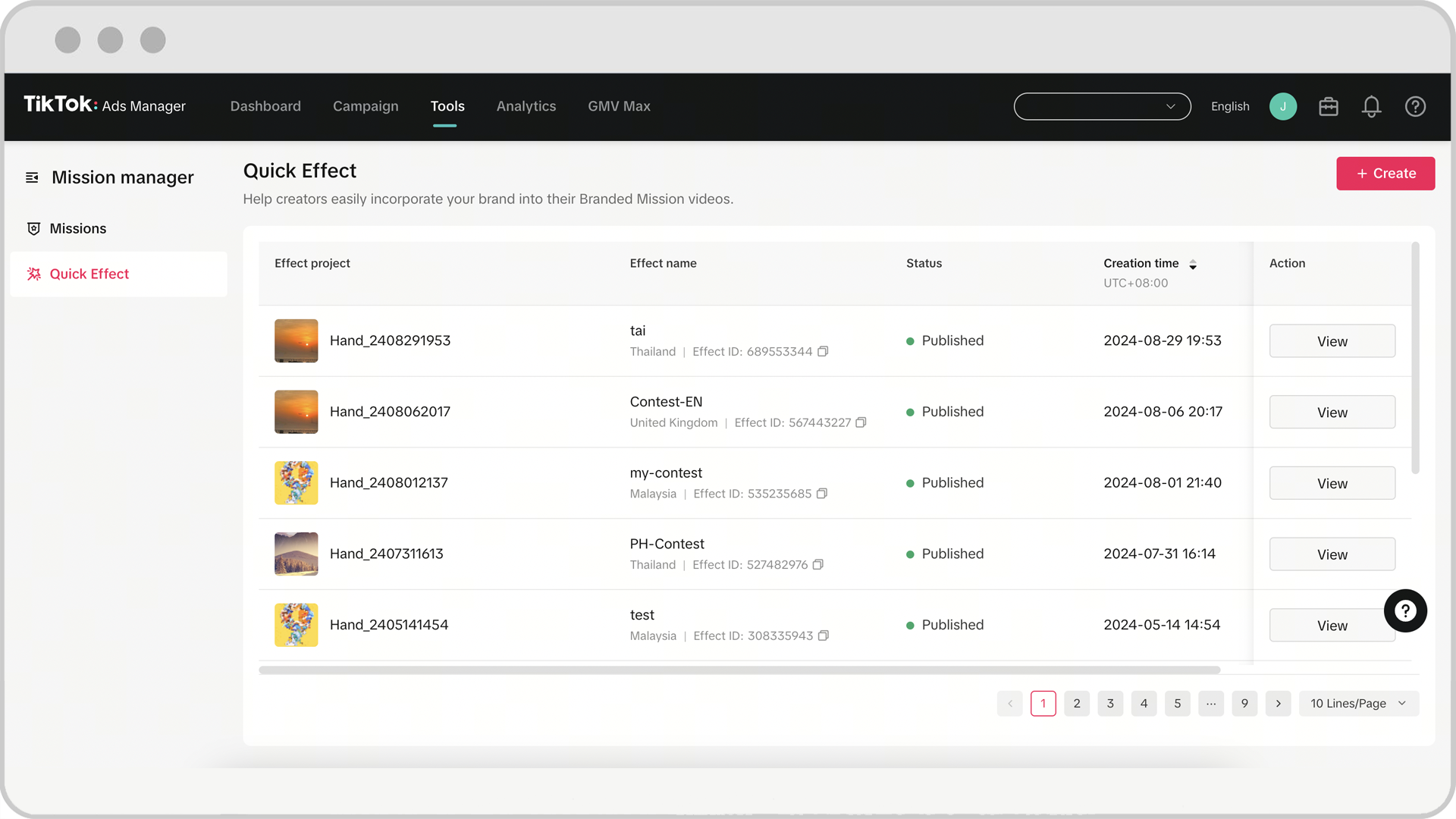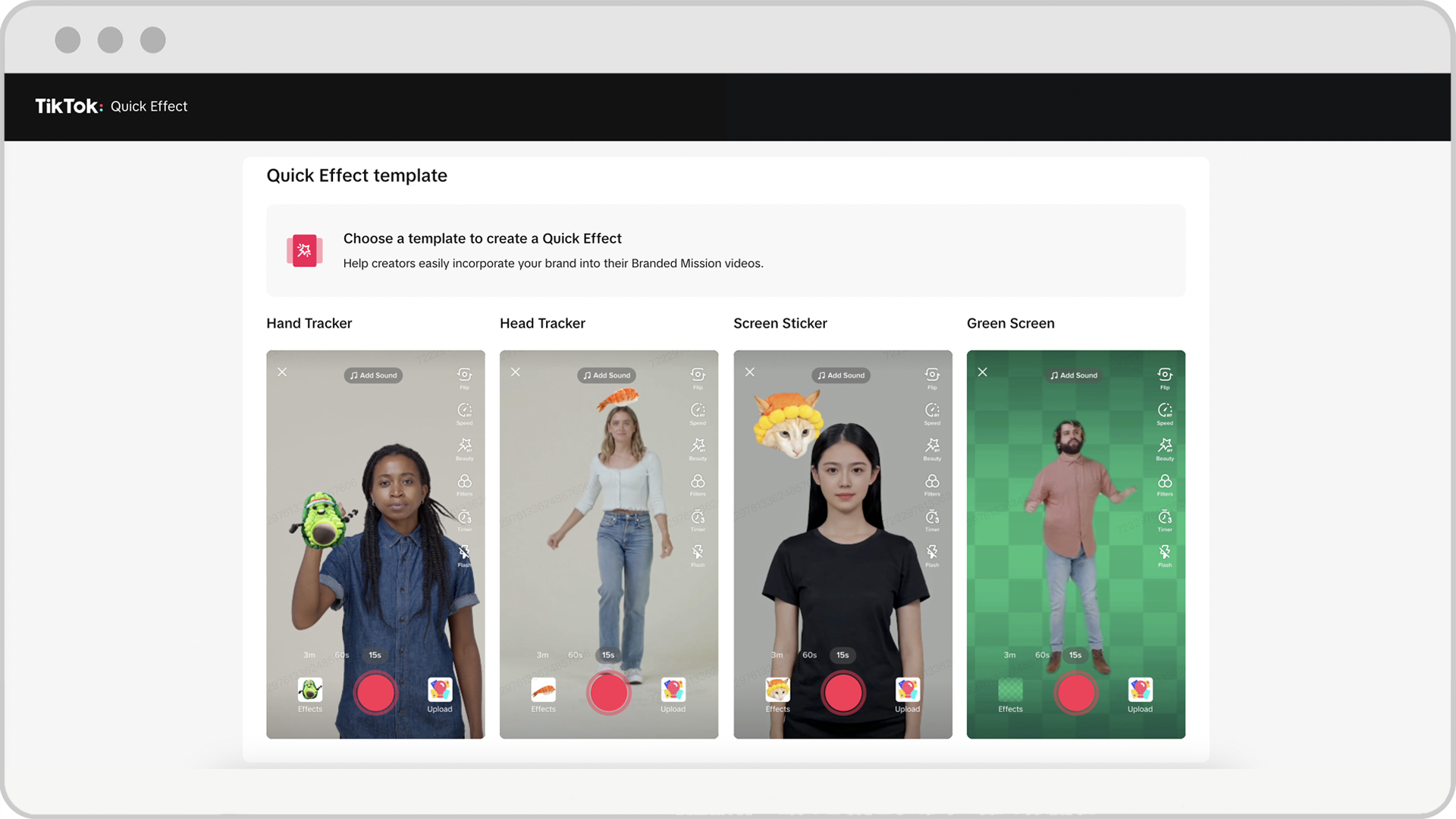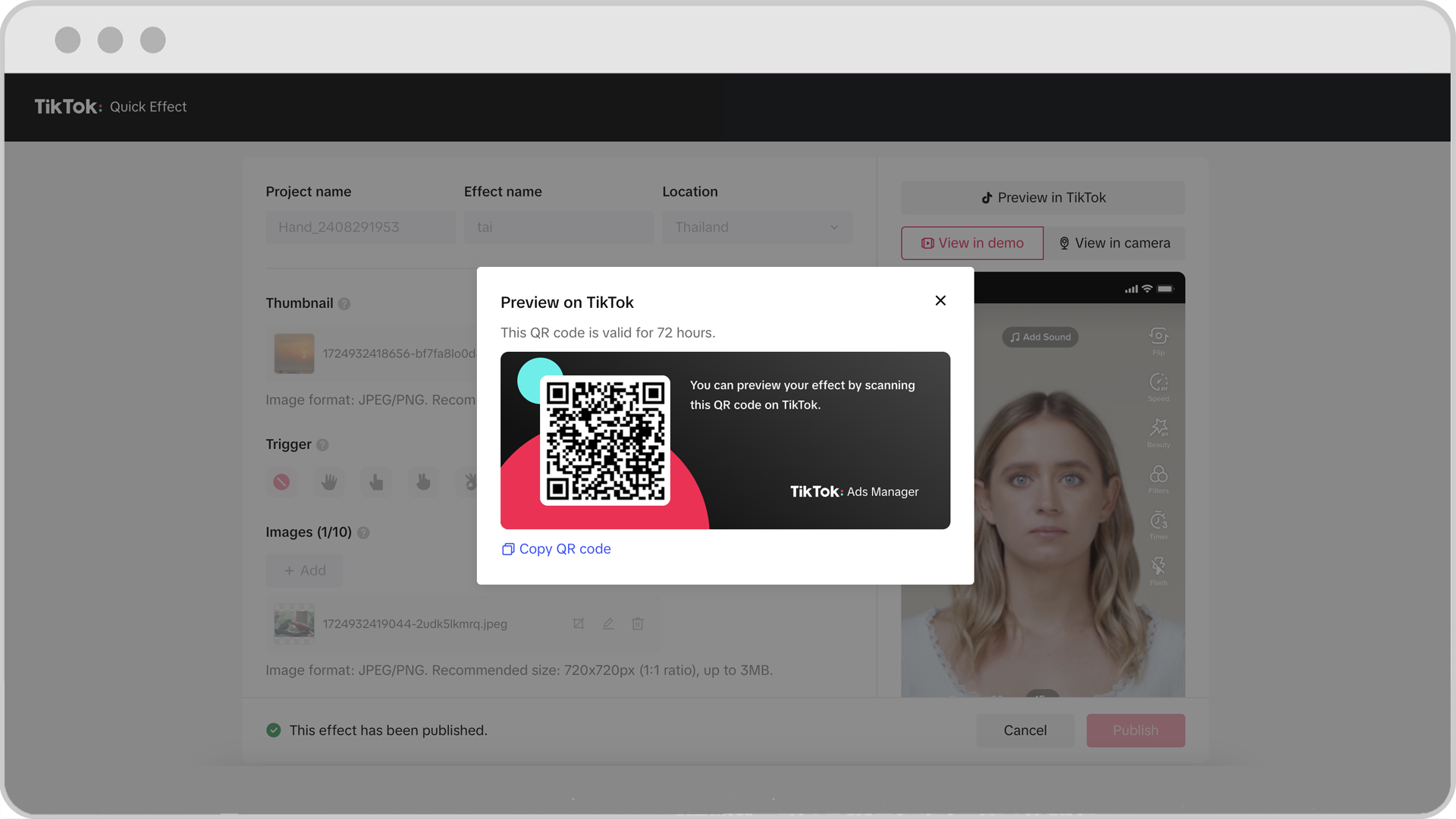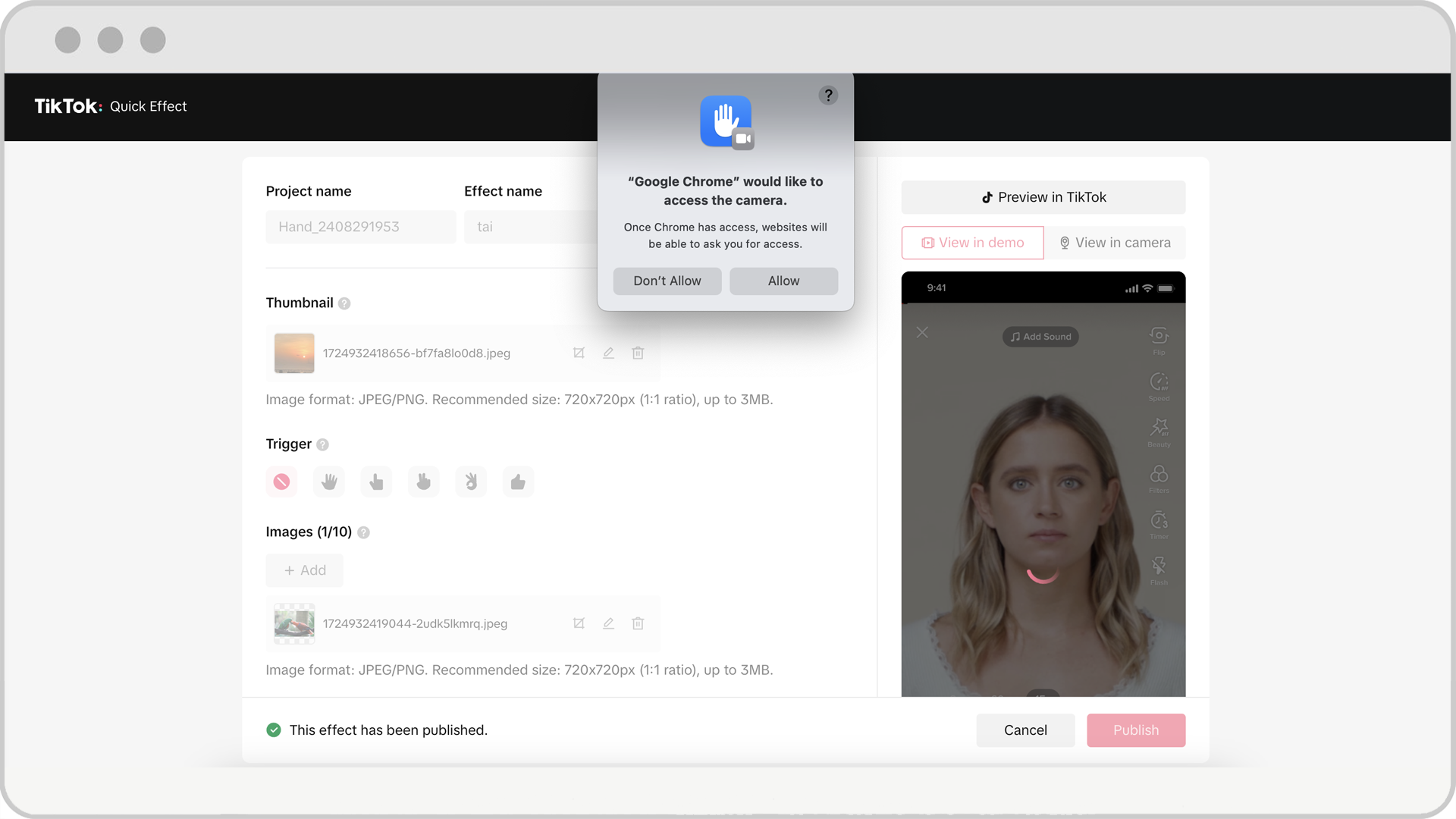Quảng cáo trên TikTok
Tài khoản TikTok
Quản lý tài khoản bằng Trung tâm doanh nghiệp
Nền tảng đối tác thương mại điện tử TikTok
Nhà phát triển
Tạo chiến dịch
Tạo nhóm quảng cáo
Tạo quảng cáo
Quản lý quảng cáo
Tạo quảng cáo trong các công cụ khác của TikTok
Phạm vi tiếp cận
Mục tiêu cân nhắc
Quảng cáo ứng dụng
Tạo khách hàng tiềm năng
Doanh số bán hàng
- Mục tiêu Doanh số sản phẩm
- Thiết lập danh mục
- Quảng cáo danh mục
- Quảng cáo trên TikTok Shop
- Quảng cáo mua sắm qua video (dành cho TikTok Shop)
- Quảng cáo mua sắm qua LIVE
- Quảng cáo mua sắm sản phẩm
- Mẫu quảng cáo liên kết TikTok Shop
- Store Promotion Ads
- Tokopedia Ads
- Lượt chuyển đổi trên web
- VBO trên web
Video trong bảng tin
Quảng cáo tương tác trong bảng tin
Vị trí không phải bảng tin
Tăng cường tương tác
Giải pháp quảng cáo theo ngành
Tối ưu hóa đấu giá quảng cáo
Tối ưu hóa mẫu quảng cáo
Đối tác sáng tạo
Chiến dịch Smart+
Đo lường ứng dụng
Lượt chuyển đổi ngoại tuyến
Đo lường trên web
Thông tin chuyên sâu và báo cáo
Đo lường Quảng cáo cửa hàng
Lựa chọn lập hóa đơn
Quản lý lập hóa đơn
Khuyến mãi, tín dụng quảng cáo và phiếu giảm giá
Khắc phục sự cố lập hóa đơn và thanh toán
Chính sách quảng cáo
Chính sách và biện pháp bảo vệ quyền riêng tư
Video trong bảng tin
Được xem nhiều nhất
Đầu bảng tin
Bảng tin tiêu chuẩn
Sứ mệnh thương hiệu
-
- Giới thiệu về Sứ mệnh thương hiệu
- Giới thiệu về phần bổ trợ cho Sứ mệnh thương hiệu
- Thông số quảng cáo Sứ mệnh thương hiệu
- Quản lý video có sứ mệnh thương hiệu trong Trình quản lý quảng cáo
- Cách thiết lập Hiệu ứng nhanh cho Sứ mệnh thương hiệu trong Trình quản lý quảng cáo TikTok
- Giới thiệu về Song tác Sứ mệnh thương hiệu
- Cách tải video gốc lên cho Song tác Sứ mệnh thương hiệu
-
Quảng cáo Spark
Bộ công cụ TikTok Pulse
- Định dạng quảng cáo /
- Video trong bảng tin /
- Sứ mệnh thương hiệu /
Cách thiết lập Hiệu ứng nhanh cho Sứ mệnh thương hiệu trong Trình quản lý quảng cáo TikTok
Khi tạo Hiệu ứng nhanh cho Sứ mệnh thương hiệu, bạn có thể nâng cao đáng kể mức độ tương tác của người dùng và độ hiệu quả của chiến dịch. Bạn có thể thiết lập Hiệu ứng nhanh cho chiến dịch Sứ mệnh thương hiệu trong Trình quản lý quảng cáo TikTok và tự tùy chỉnh Hiệu ứng nhanh của mình. Tìm hiểu thêm về Hiệu ứng nhanh.
Lưu ý: Bạn cũng có thể liên hệ với đại diện bán hàng TikTok của mình để được hỗ trợ về Sứ mệnh thương hiệu.
Trước khi bắt đầu
Bạn phải có quyền truy cập vào Trình quản lý quảng cáo TikTok. Tìm hiểu thêm về Trình quản lý quảng cáo TikTok.
Sứ mệnh thương hiệu phải có sẵn tại khu vực mà bạn muốn triển khai chiến dịch Sứ mệnh thương hiệu. Tìm hiểu thêm về Sứ mệnh thương hiệu và phạm vi cung cấp.
Cách thiết lập Hiệu ứng nhanh cho Sứ mệnh thương hiệu trong Trình quản lý quảng cáo TikTok
Đăng nhập vào Trình quản lý quảng cáo TikTok.
Di chuột qua tab Công cụ và chọn Công cụ quản lý sứ mệnh.
Nhấp vào trang Hiệu ứng nhanh.

Nhấp vào +Tạo để bắt đầu thiết kế hiệu ứng mới.
Chọn từ các mẫu sẵn có như Theo dõi tay, Theo dõi đầu, Nhãn dán màn hình hoặc Màn hình xanh, tùy theo nhu cầu chiến dịch của bạn.

Điền các thông tin của Hiệu ứng nhanh.
Tên dự án: Đây là tên của Hiệu ứng nhanh cụ thể dùng để nhận biết dự án của bạn.
Tên hiệu ứng: Đây là tên của Hiệu ứng nhanh và sẽ được hiển thị trên TikTok sau khi ra mắt. Tên hiệu ứng sẽ xuất hiện trên trang của Sứ mệnh thương hiệu, nơi hiển thị các yêu cầu của Sứ mệnh thương hiệu.
Lựa chọn thị trường: Chọn thị trường cho Hiệu ứng nhanh. Lưu ý: Đối với chiến dịch trên nhiều thị trường, vui lòng tạo một Hiệu ứng nhanh cho mỗi thị trường.
Hình thu nhỏ: Đây là biểu tượng hiệu ứng sẽ được hiển thị trên TikTok sau khi ra mắt. Hình thu nhỏ sẽ xuất hiện mỗi khi người dùng quay video bằng Hiệu ứng nhanh (bảng sẽ được tự động kéo lên và hình thu nhỏ sẽ hiển thị trên bảng ở ô trên cùng bên trái).
Tác nhân kích hoạt: Nếu bạn chọn tác nhân kích hoạt, người dùng sẽ cần thực hiện cử chỉ được yêu cầu để kích hoạt hình ảnh hiển thị trên bàn tay, đầu hoặc trên màn hình khi họ đang ở chế độ quay video. Nếu người dùng ngừng thực hiện cử chỉ thì hình ảnh sẽ vẫn còn trên màn hình. Nếu bạn chọn Không có tác nhân kích hoạt, hình ảnh sẽ hiển thị theo mặc định ngay sau khi người dùng vào chế độ quay video. Sau đây là các tác nhân kích hoạt cho từng loại tương tác:
Theo dõi tay: Không có tác nhân kích hoạt, Mở tay, OK, Chữ V chiến thắng, Giơ ngón cái
Theo dõi đầu: Không có tác nhân kích hoạt, Mở miệng
Nhãn dán màn hình: Không có tác nhân kích hoạt, Mở miệng, Mở tay, OK, Chữ V chiến thắng, Giơ ngón cái
Màn hình xanh: Không có tác nhân kích hoạt
Hình ảnh: Tải lên tối thiểu 1 và tối đa 10 hình ảnh.
Nếu bạn chỉ tải 1 hình ảnh lên, hình ảnh này sẽ hiển thị trong suốt quá trình quay ở trên đầu, tay và màn hình của người dùng.
Nếu bạn tải nhiều hơn 1 hình ảnh lên, chế độ ngẫu nhiên sẽ tự động được bật và các hình ảnh này sẽ xáo trộn trong 2 giây rồi dừng lại ngẫu nhiên ở một hình ảnh.
Lưu ý: Màn hình xanh không sử dụng chế độ ngẫu nhiên hoặc tác nhân kích hoạt.
Hãy chọn thị trường mục tiêu và xác định tác nhân sẽ kích hoạt hiệu ứng.
Tải các hình ảnh cần thiết lên ở định dạng JPEG hoặc PNG để sử dụng trong hiệu ứng.
Lưu ý: Nếu kích thước vượt quá mức đề xuất, công cụ cắt ảnh sẽ xuất hiện trên màn hình. Bạn cần dùng công cụ cắt ảnh để chỉnh hình ảnh thành kích thước đề xuất.
Sử dụng các tùy chọn Xem trước trong TikTok, Xem trong bản minh họa hoặc Xem trong máy ảnh để kiểm tra và xem hiệu ứng sẽ hoạt động và hiển thị ra sao ở các môi trường khác nhau.
Xem trước trong TikTok: Sau khi nhấp vào nút, cửa sổ bật lên có mã QR sẽ hiển thị trên màn hình. Sử dụng ứng dụng TikTok để quét mã QR và xem trước Hiệu ứng nhanh trên TikTok. Đây là mã QR tạm thời và chỉ cho phép xem trước, quay video và lưu vào album. Lưu ý: Bản xem trước này không có sẵn ở một số khu vực.

Xem trong bản minh họa: Bạn có thể xem mọi thay đổi đã thực hiện trong thời gian thực thông qua bản minh họa hiển thị ở bên phải.
Xem trong máy ảnh: Cửa sổ bật lên sẽ hiển thị để yêu cầu bạn xác nhận xem có mở máy ảnh trên máy tính để xem trước Hiệu ứng nhanh hay không.

Sau khi bạn hài lòng với thiết lập và bản xem trước, hãy nhấp vào nút Tạo để lưu Hiệu ứng nhanh dưới dạng bản cuối cùng. Lưu ý: Bạn không thể chỉnh sửa thêm sau bước này.
Để đăng Hiệu ứng nhanh, hãy liên hệ với đại diện bán hàng TikTok của bạn và cung cấp các thông tin như tên dự án, tên hiệu ứng cũng như thị trường bạn giới thiệu Hiệu ứng nhanh. Khi Hiệu ứng nhanh đã sẵn sàng và được phê duyệt, đại diện bán hàng TikTok sẽ thông báo cho bạn và đăng Hiệu ứng nhanh.